教大家Excel如何实现多人协同编辑一个表格的方法
【摘要】在我们日常工作中,有时候会遇到一个Excel表格需要多个人提供信息的情况。如果每个人都分开录入信息,再收集录入汇总,这样会降低我们的工
在我们日常工作中,有时候会遇到一个Excel表格需要多个人提供信息的情况。如果每个人都分开录入信息,再收集录入汇总,这样会降低我们的工作效率。那么,有没有一种方法可以让大家都在同一个Excel表格里录入信息呢?今天,小编就教各位一种协同编辑的方法,大家一起来学习吧!
首先,打开我们需要进行协同编辑的Excel表格,在菜单栏中找到【特色应用】选项;
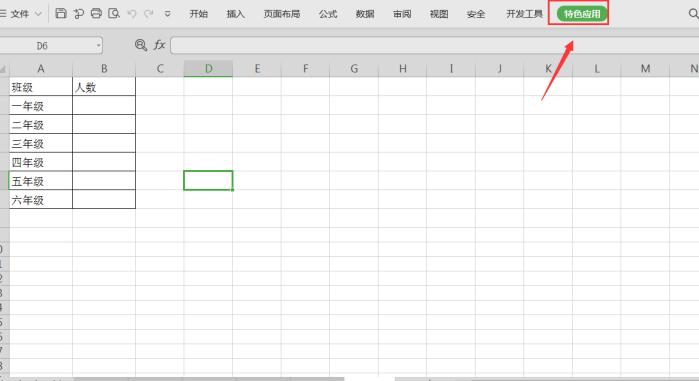
然后,单击【特色应用】项下的【在线协作】功能;
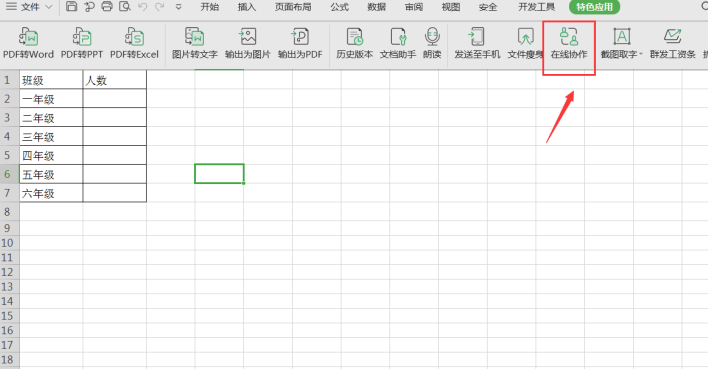
这时,会弹出一个上传文档的窗口,我们需等待文件上传成功后进行下一步操作;
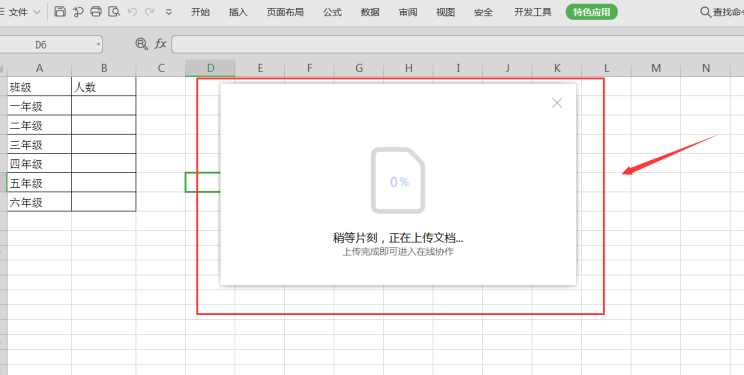
文档上传成功后,单击右上角的【协作】选项,
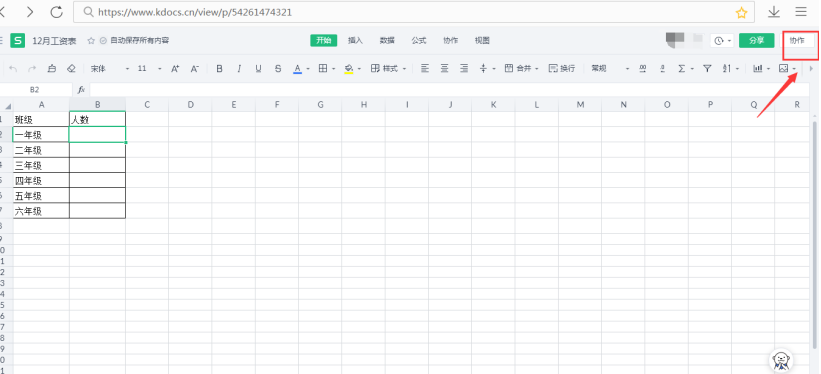
在弹出的协作界面,我们可以根据自己的需要,通过邀请或者复制链接这两种方式分享同一个文档,这样所有人都可以编辑同一个文档了,最后,单击右下方【完成】即可:
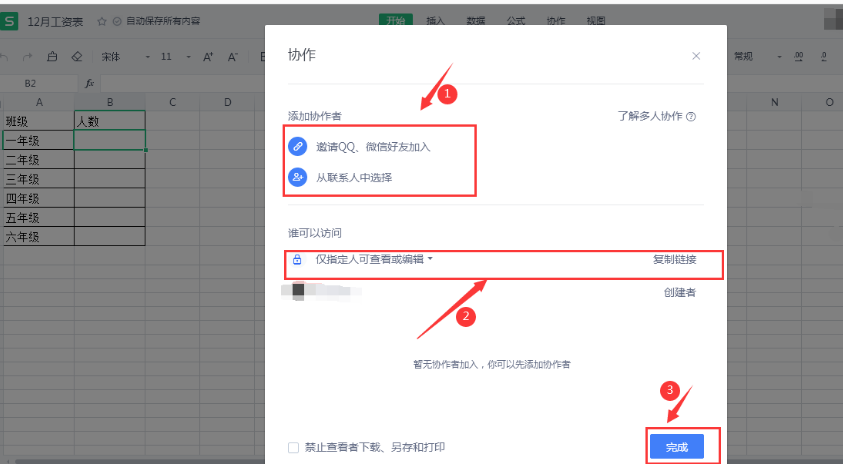
那么,在Excel表格技巧中,为了让大家能够在用一个文档进行共同编辑,我们设置在线协作编辑的操作方法是不是非常简单呢,你学会了吗?
上一篇:八个实用而强大的Excel神技巧
下一篇:表格技巧—Excel表格筛选后统计行数
就业培训申请领取


环球青藤
官方QQ群扫描上方二维码或点击一键加群,免费领取大礼包,加群暗号:青藤。 一键加群
最新文章
Excel各地入口
环球青藤官方微信服务平台




刷题看课 APP下载
免费直播 一键购课
代报名等人工服务






